Tässä oppaassa näytän sinulle, miten voit muuttaa varmuuskopiointien, Working Foldersien ja klippien tallennuspaikkaa DaVinci Resolvessa. Tämä on erityisen tärkeää, kun työskentelet suurten projektien parissa ja haluat varmistaa, että tietosi tallennetaan sinulle sopivaan paikkaan. Oikeilla tallennuspaikkojen mukautuksilla voit parantaa työn suorituskykyä ja pitää projektisi hallinnassa. Annetaan mennä!
Tärkeimmät havainnot
- Working Foldersien, klippien ja varmuuskopiointien tallennussijaintia on helppo muuttaa.
- Sopivan tallennuspaikan asettaminen voi parantaa suorituskykyä.
- On tärkeää tarkistaa ja tyhjentää välimuisti säännöllisesti säästääksesi tilaa.
Askel askeleelta ohjeet
Working Foldersin tallennuspaikan muuttaminen
Muuttaaksesi Working Foldersin tallennuspaikkaa DaVinci Resolve -ohjelmassa, sinun täytyy ensin avata asetukset. Klikkaa siihen tarkoitettua ratasikonia alhaalla oikealla käyttöliittymässä.
Kun asetusikkuna on avattu, vieritä alas kohtaan "Master Settings". Täältä löydät erilaiset tallennuspaikat projekteillesi.
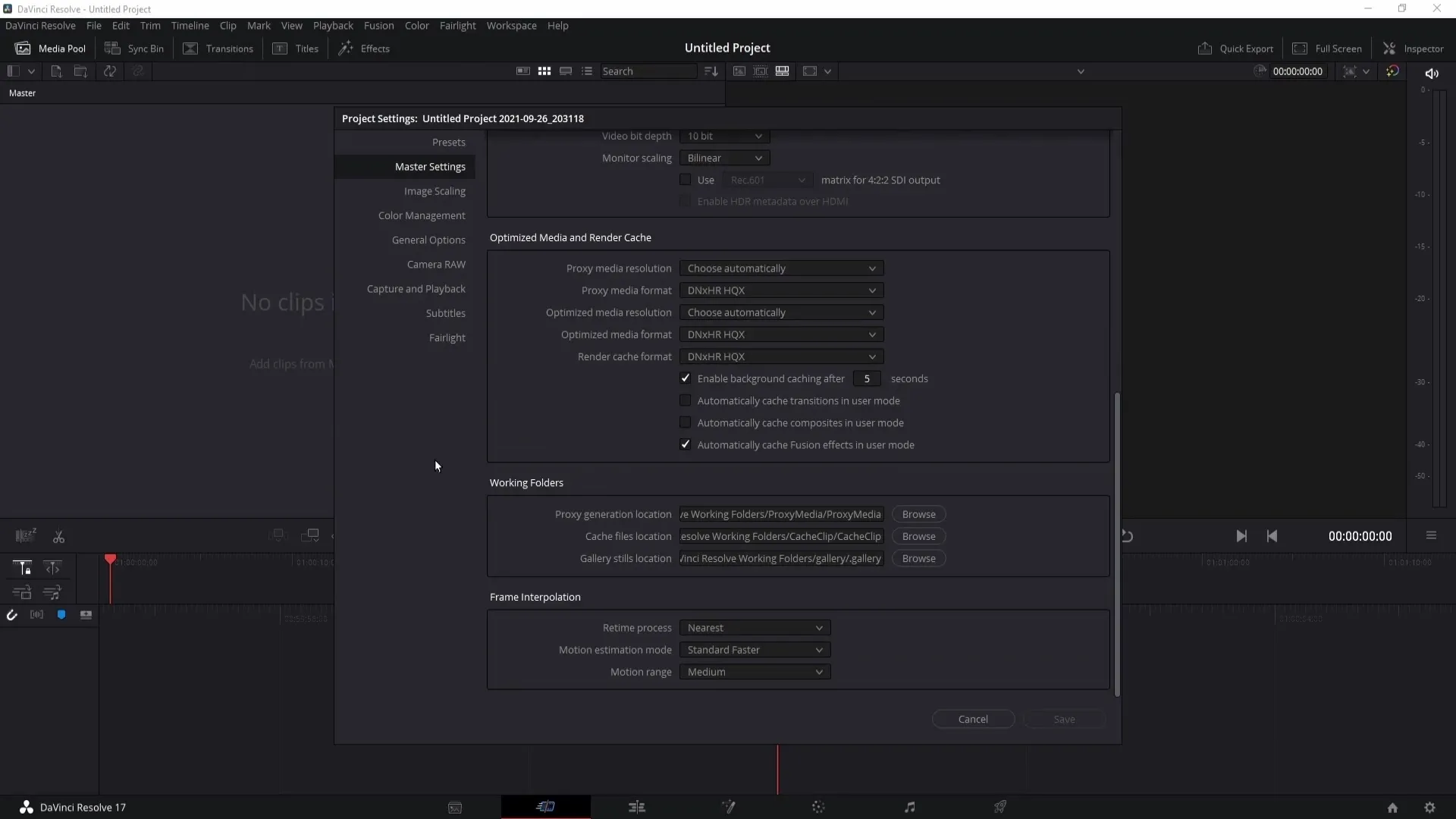
"Working Folders"-osiossa voit muuttaa Proxyjen, välimuistitiedostojen ja gallerian tallennuspaikkaa. Klikkaa "Selaa" valitaksesi haluamasi uuden tallennuspaikan. Jos haluat vaihtaa toiselle asemalle, klikkaa "Uusi kansio" ja luo uusi kansio, johon voit tallentaa tiedot.
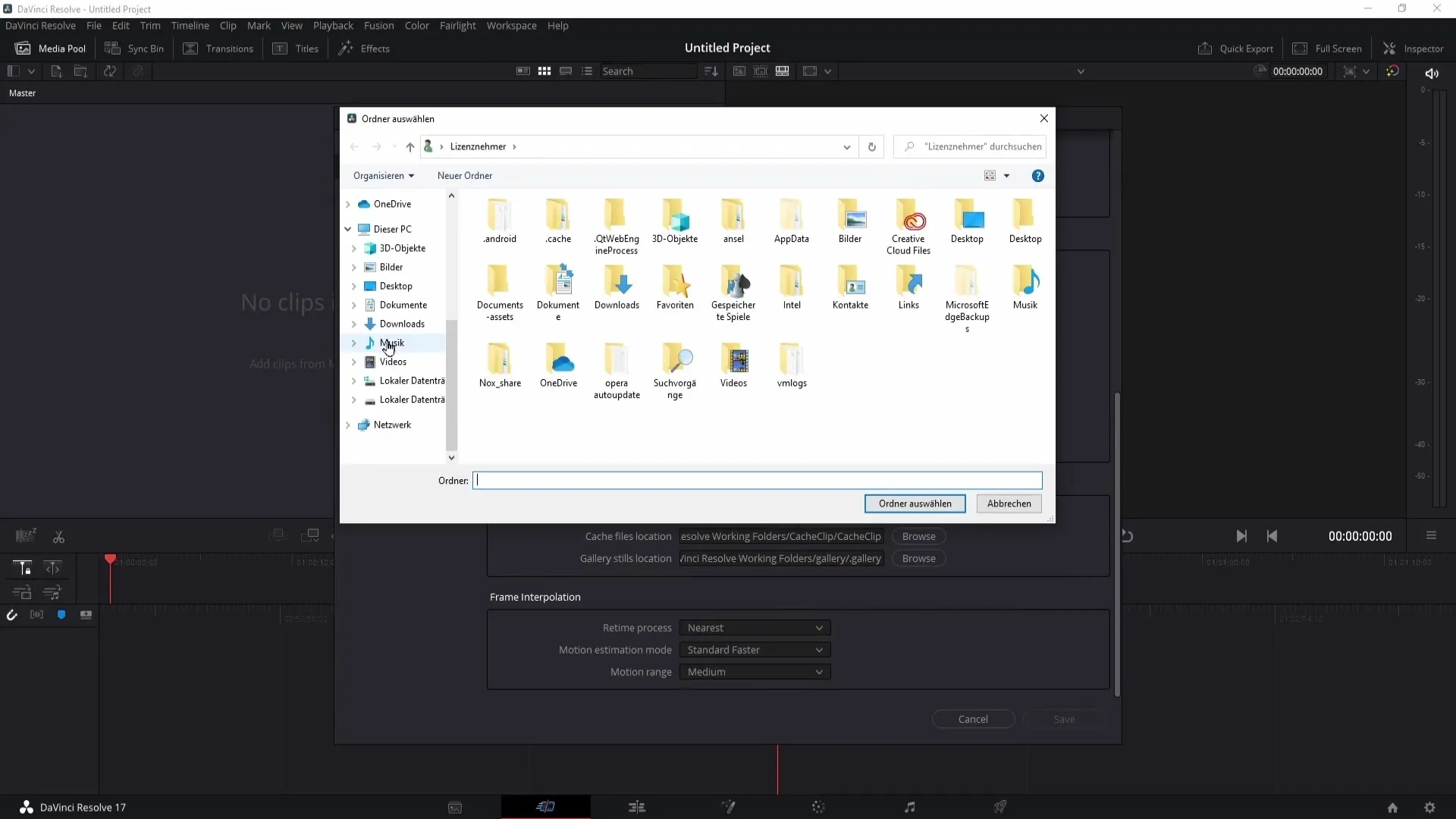
Proxyt ovat erityisen tärkeitä, kun työskentelet korkealaatuisen materiaalin, kuten 4K-videoita kanssa. Ne mahdollistavat sujuvamman toiston, kun tietokoneellasi on vaikeuksia toistaa alkuperäinen tiedosto.
On myös tärkeää muistaa välimuistitiedostojen tallennuspaikka. Ne toimivat tilapäisenä muistina, ja sinun tulisi säännöllisesti tarkistaa, kuinka paljon tilasta on käytössä. Siksi suosittelen tyhjentämään välimuistikansion muutaman kuukauden välein, jotta voit vapauttaa arvokasta tallennustilaa.
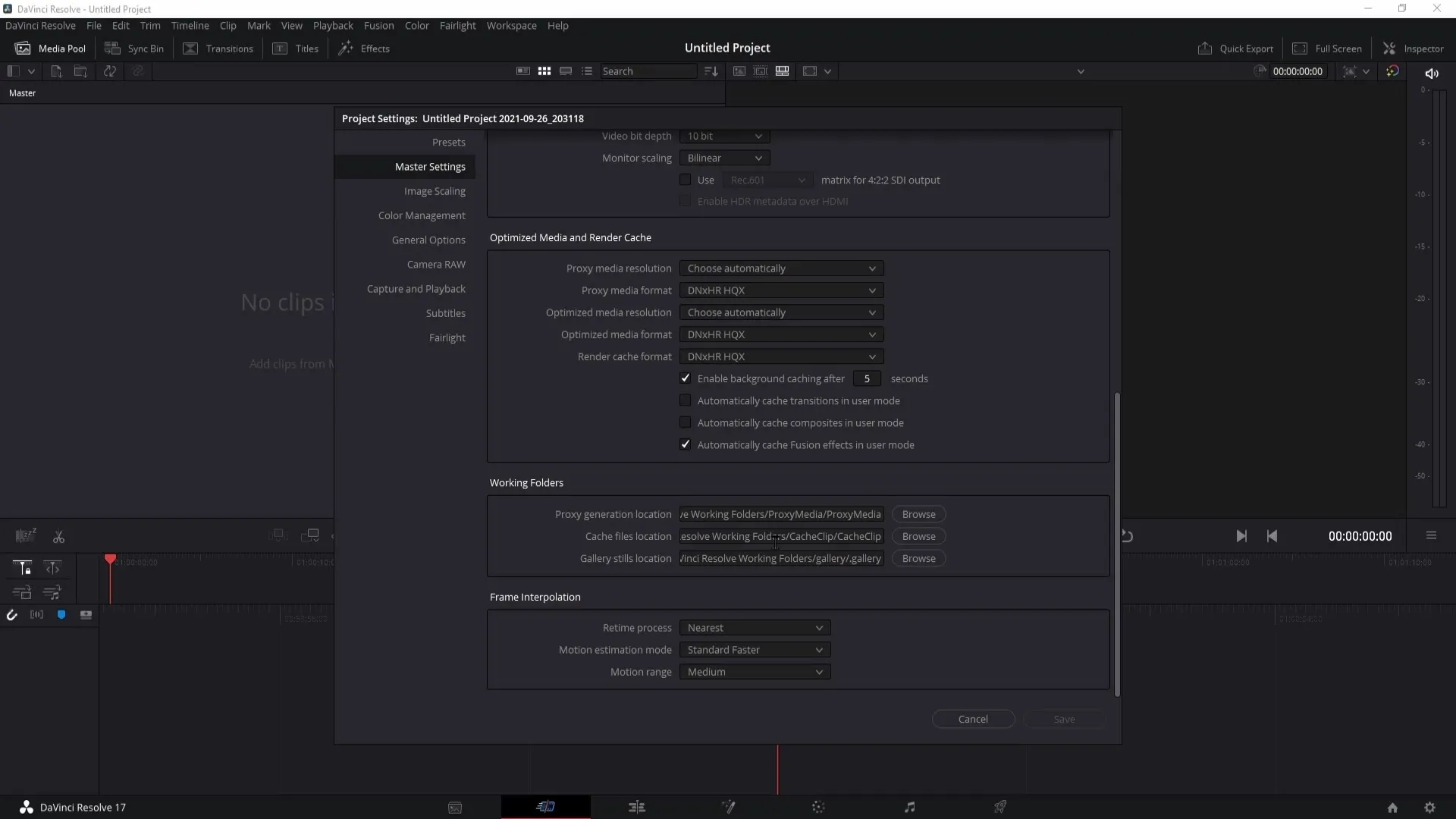
Galleriassa tallennettavat tiedostot voivat tarjota sinulle tietoa värisäätöasetuksistasi.
Klippien tallennuspaikan muuttaminen
Toinen tärkeä tallennuspaikka, jonka voit mukauttaa, on paikka, johon klippisi tallennetaan. Siirry "Capture and Playback"-asetuksiin ohjelman tiedoista.
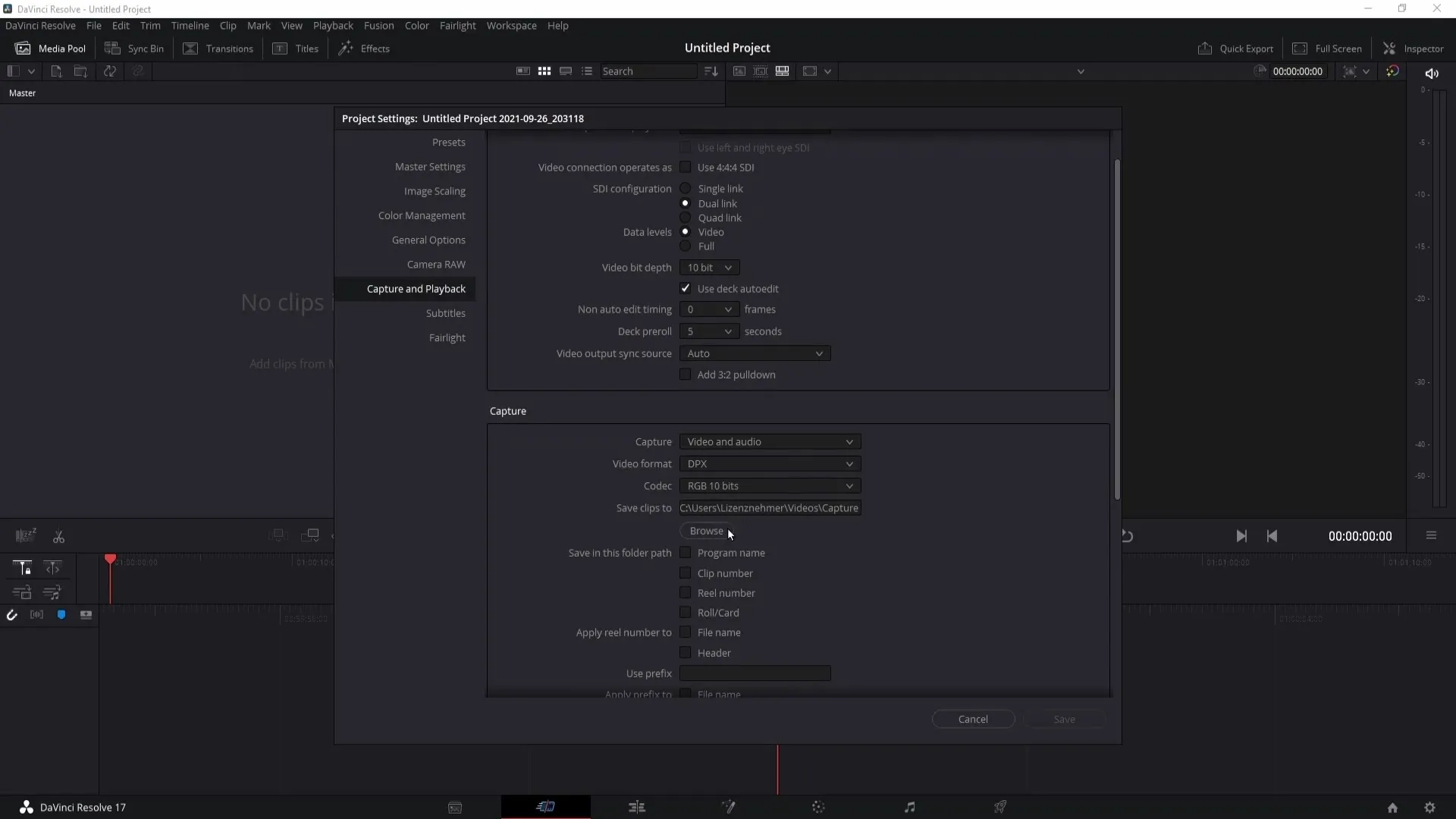
Täältä löydät vaihtoehdon "Save Clips To". Klikkaa täälläkin "Selaa" valitaksesi haluamasi tallennuspaikan.
Tämän asetuksen avulla voit määrittää tallennuspaikan kaikille muokatuille klipeillesi, mikä helpottaa niiden löytämistä työskennellessäsi projektisi parissa.
Varmuuskopiointien tallennuspaikan määrittäminen
Viimeinen paikka, jonka tulisi olla muutettava, on varmuuskopiointien tallennuspaikka. Tämän tarkoituksena siirry "Preferences"-kohdan kautta vasemmassa yläkulmassa DaVinci Resolve -käyttöliittymässä ja klikkaa sitä.
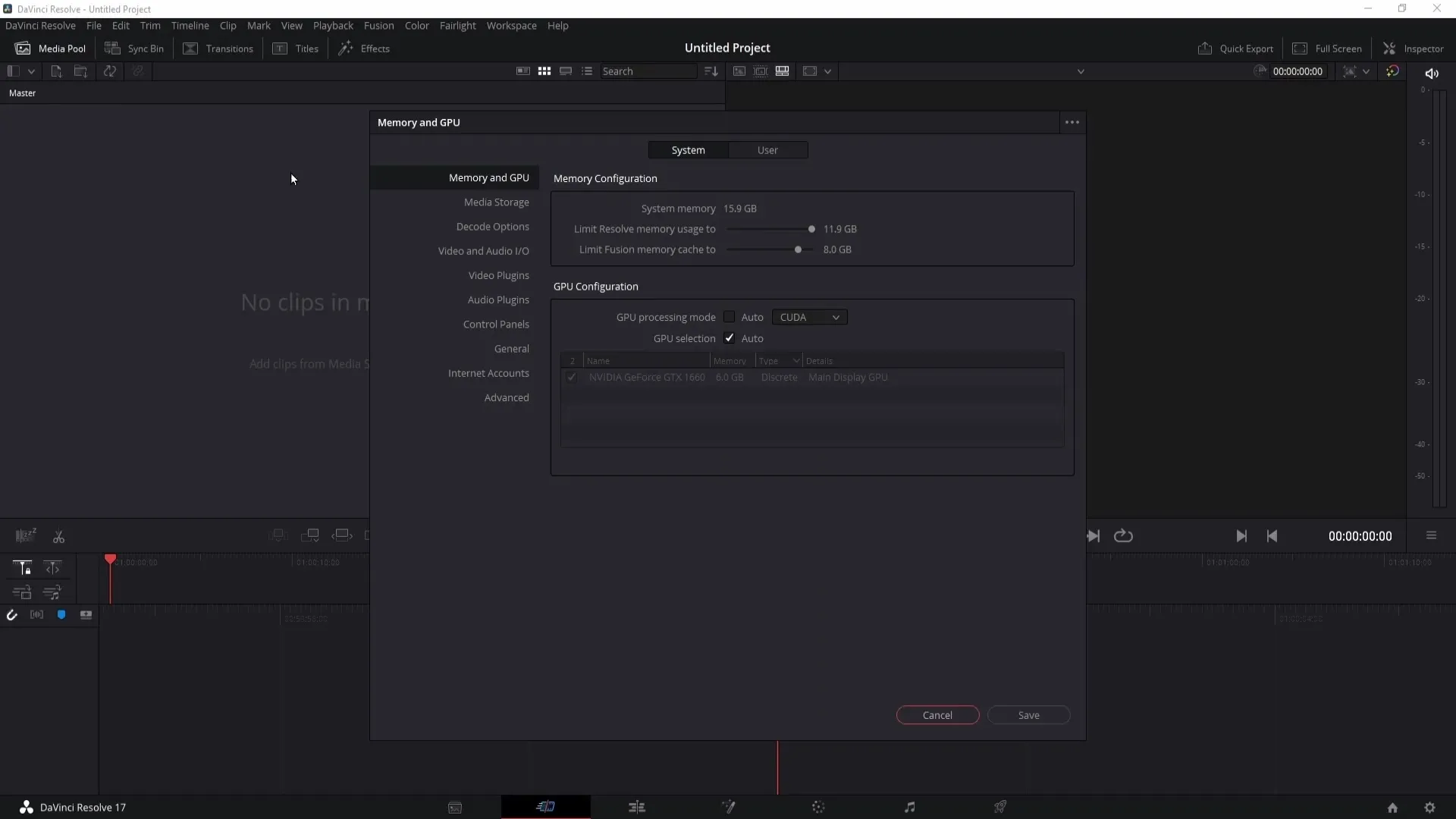
Siirry sitten "Käyttäjä"-osioon ja siirry "Projektin tallennus ja lataus" -kohtaan. Täällä voit määrittää varmuuskopiointien tallennuspaikan.
Suositelen ehdottomasti tekemään säännöllisiä varmuuskopioita. Merkitse ruutuun määrittääksesi, milloin varmuuskopio tulisi tehdä, esimerkiksi joka 6. minuutti. Voit määrittää varmuuskopiointien tallennuspaikan siihen tarkoitettuun kenttään.

Tämä lisää projektejesi turvallisuutta ja estää tärkeiden tietojen menetyksen.
Yhteenveto
Tässä oppaassa opit, miten voit muuttaa varmuuskopiointien, Working Foldersien ja klippien tallennuspaikkaa DaVinci Resolve -ohjelmassa. Nämä asetukset ovat ratkaisevia projektiesi selkeyden ja suorituskyvyn varmistamiseksi. Muista tarkistaa välimuistitiedostosi säännöllisesti ja tehdä varmuuskopioita. Näin säilytät paitsi yleiskuvan projekteistasi myös turvaat arvokkaan työsi.
Usein kysytyt kysymykset
Miten muutan työkansioiden tallennuspaikan DaVinci Resolve -ohjelmassa?Napsauta ratasta, siirry kohtaan "Master Settings" ja muuta tallennuspaikkaa kohdassa "Working Folders".
Miksi minun pitäisi säännöllisesti tyhjentää välimuistikansio?Säästääksesi tilaa ja parantaaksesi suorituskykyä.
Miten asetan DaVinci Resolve:n varmuuskopioimaan projekteja säännöllisesti?Mene kohtaan "Preferences", valitse "User" ja määritä varmuuskopiointiasetukset kohdassa "Project Save and Load".


